Administración de orígenes de datos en Azure Managed Grafana
En esta guía, obtendrá información sobre los orígenes de datos admitidos en cada plan de Azure Managed Grafana y aprenderá a agregar, administrar y quitar estos orígenes de datos.
Requisitos previos
- Un área de trabajo de Azure Managed Grafana.
- Rol obligatorio de Grafana: Editor de Grafana.
Orígenes de datos de Grafana admitidos
Por diseño, Grafana se puede configurar con varios orígenes de datos. Un origen de datos es un backend de almacenamiento externalizado que contiene información de telemetría.
Orígenes de datos principales integrados de Grafana
Azure Managed Grafana admite muchos orígenes de datos populares. En la tabla siguiente se enumeran los orígenes de datos principales de Grafana que se pueden agregar a Azure Managed Grafana para cada nivel de servicio.
| Orígenes de datos | Essential (versión preliminar) | Estándar |
|---|---|---|
| Alertmanager | - | ✔ |
| AWS CloudWatch | - | ✔ |
| Azure Data Explorer | - | ✔ |
| Azure Monitor | ✔ | ✔ |
| Elasticsearch | - | ✔ |
| GitHub | - | ✔ |
| Google Cloud Monitoring | - | ✔ |
| Graphite | - | ✔ |
| InfluxDB | - | ✔ |
| Jaeger | - | ✔ |
| JSON API | - | ✔ |
| Loki | - | ✔ |
| Microsoft SQL Server | - | ✔ |
| MySQL | - | ✔ |
| OpenTSDB | - | ✔ |
| PostgreSQL | - | ✔ |
| Prometheus | ✔ | ✔ |
| Tempo | - | ✔ |
| TestData | ✔ | ✔ |
| Zipkin | - | ✔ |
Orígenes de datos de Grafana Enterprise
Dentro del nivel de servicio Estándar, los usuarios que se han suscrito a la opción Grafana Enterprise también pueden acceder a los siguientes orígenes de datos.
- AppDynamics
- Azure DevOps
- Databricks
- DataDog
- Dynatrace
- GitLab
- Panal
- Jira
- Looker
- MongoDB
- New Relic
- Base de datos de Oracle
- Salesforce
- SAP HANA®
- ServiceNow
- Snowflake
- Splunk
- Supervisión de la infraestructura de Splunk (SignalFx)
- Origen de datos de Sqlyze
- Sumo Logic
- Wavefront
Otros orígenes de datos
Los clientes con un plan de nivel Estándar pueden acceder a orígenes de datos adicionales desde la característicaAdministración de complementos (versión preliminar).
Para más información sobre los orígenes de datos, vaya a Orígenes de datos en el sitio web de Grafana Labs.
Adición de un origen de datos
Para agregar un origen de datos a Azure Managed Grafana, siga estos pasos.
Los complementos de Core Grafana se instalan en el área de trabajo de manera predeterminada. Si desea usar otro tipo de origen de datos, primero debe instalar su complemento. Para instalar un nuevo complemento de origen de datos, siga las instrucciones disponibles en Agregar un complemento.
Agregue el origen de datos a la instancia.
- Abra el área de trabajo de Azure Managed Grafana en Azure Portal y vaya a Información general>Punto de conexión para abrir la interfaz de usuario de Grafana.
- En el portal de Grafana, implemente el menú de la izquierda y seleccione Conexiones>Orígenes de datos>Agregar nuevo origen de datos.
- Seleccione un origen de datos desde la lista. El origen de datos se agrega a la instancia.
- Rellene los campos obligatorios y seleccione Guardar y probar para actualizar la configuración del origen de datos y asegúrese de que funciona.

Sugerencia
Si no puede conectarse a un origen de datos, es posible que tenga que modificar los permisos de acceso para permitir el acceso desde la instancia de Azure Managed Grafana.
Configuración de orígenes de datos
El contenido siguiente muestra cómo configurar algunos de los orígenes de datos más populares en Azure Managed Grafana: Azure Monitor y Azure Data Explorer. Se puede usar un proceso similar para configurar otros tipos de orígenes de datos. Para obtener más información sobre un origen de datos específico, consulte la documentación de Grafana.
Azure Monitor
El origen de datos de Azure Monitor se agrega automáticamente a todos los nuevos recursos de Grafana Managed. Para revisar o modificar su configuración, siga los pasos que se indican a continuación en el portal de Grafana de la instancia de Azure Managed Grafana o en la CLI de Azure.
Implemente el menú de la izquierda y seleccione Conexiones>Orígenes de datos.
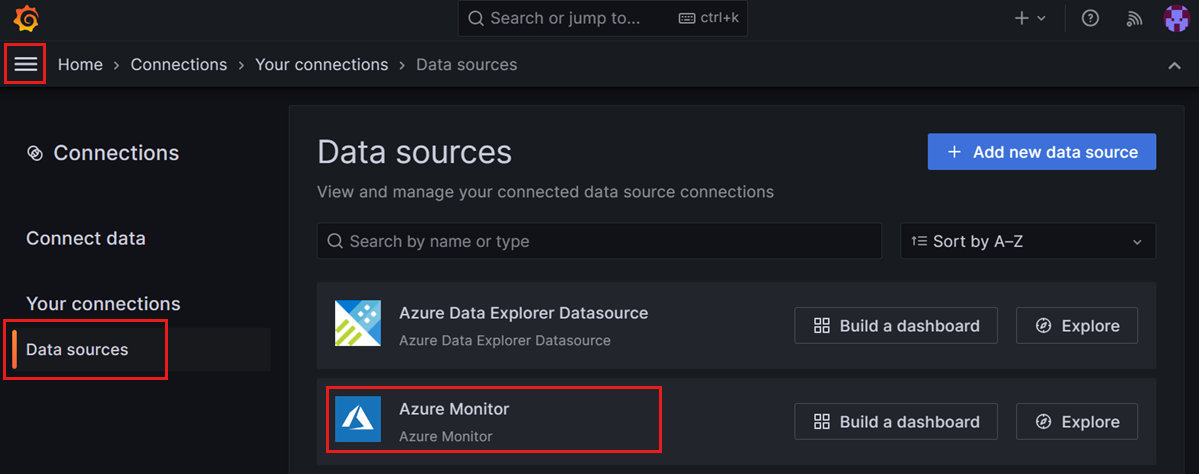
Azure Monitor aparece como origen de datos integrado para la instancia administrada de Grafana. Seleccione Azure Monitor.
En la pestaña Configuración, autentíquese mediante Identidad administrada y seleccione la suscripción en la lista desplegable o escriba los detalles del Registro de aplicación.
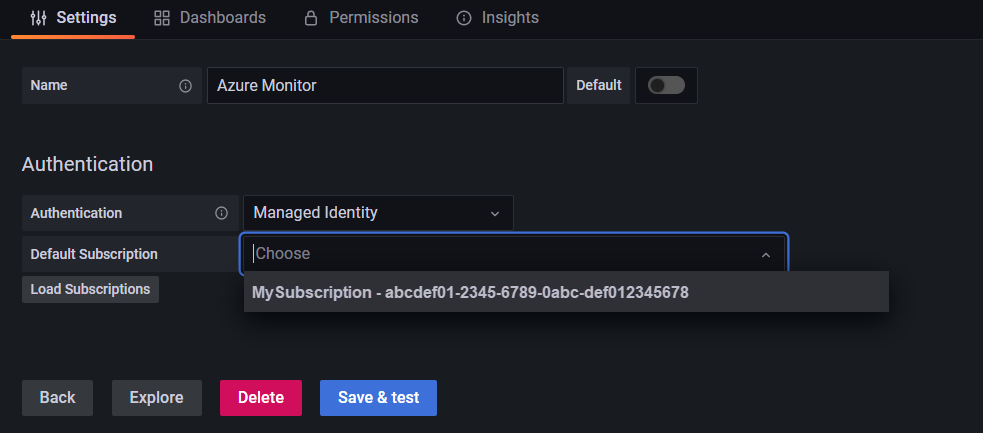
La autenticación y la autorización se realizan a través de la identidad administrada proporcionada. El uso de la identidad administrada le permite asignar permisos para que su instancia administrada de Grafana acceda a los datos de Azure Monitor sin tener que administrar manualmente las entidades de servicio en Microsoft Entra ID.
Nota:
Actualmente no se admite la identidad administrada asignada por el usuario.
Azure Data Explorer
Para obtener información sobre cómo configurar Azure Data Explorer, vaya a Configuración de Azure Data Explorer.
Quitar un origen de datos
En esta sección se describen los pasos para quitar un origen de datos.
Precaución
Si se quita un origen de datos que se usa en un panel, impedirá que el panel pueda recopilar los datos correspondientes y desencadenará un error o provocará que no se muestren datos en el panel.
Quite un origen de datos en Azure Portal:
- Abra su instancia de Azure Managed Grafana en Azure Portal.
- Seleccione Información general en el menú de la izquierda y, a continuación, abra la dirección URL del punto de conexión.
- En el portal de Grafana, vaya a Conexiones>Sus conexiones
- Seleccione el origen de datos que desea quitar y seleccione Eliminar.